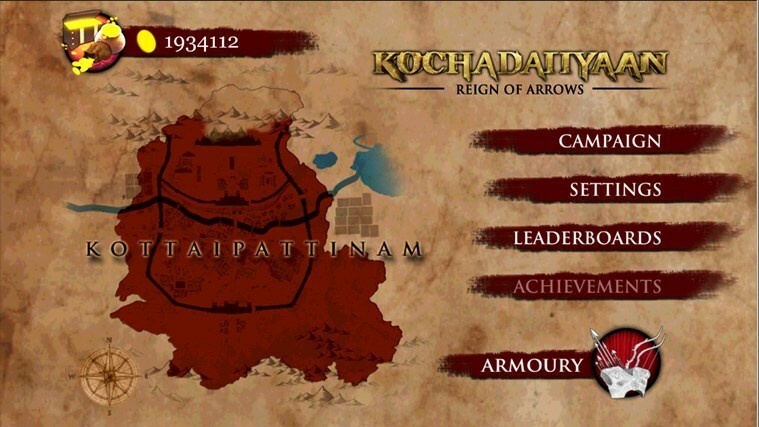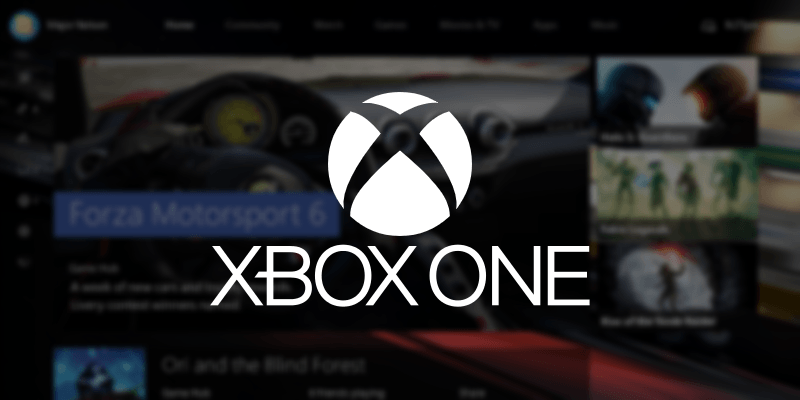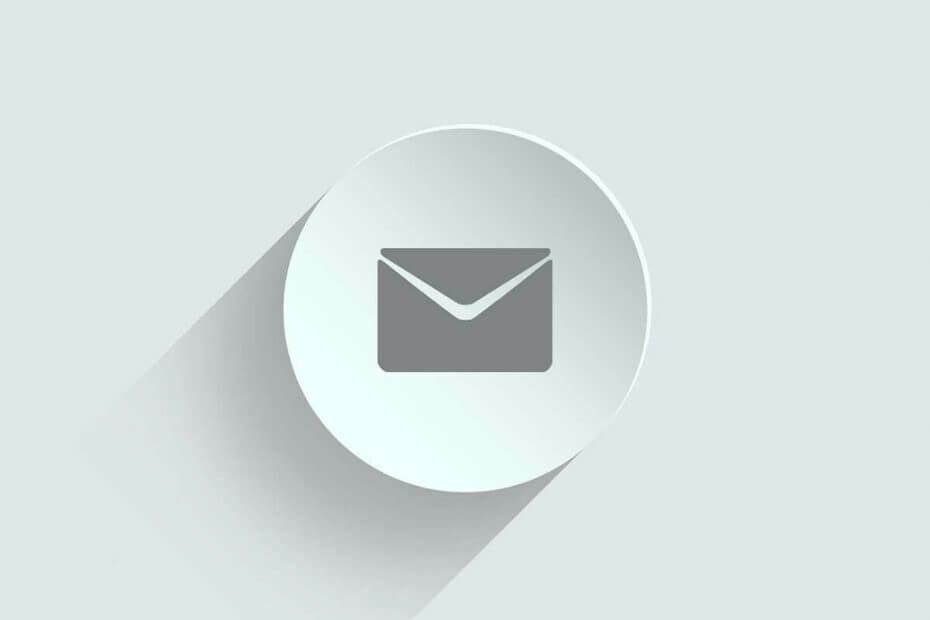
Denne software holder dine drivere kørende og holder dig dermed beskyttet mod almindelige computerfejl og hardwarefejl. Tjek alle dine chauffører nu i 3 nemme trin:
- Download DriverFix (verificeret downloadfil).
- Klik på Start scanning for at finde alle problematiske drivere.
- Klik på Opdater drivere for at få nye versioner og undgå systemfejl.
- DriverFix er downloadet af 0 læsere denne måned.
Mail og kalender er en af de standardapps, der er forudinstalleret med Windows 10. Nogle brugere foretrækker dog muligvis at deaktivere Mail-baggrundsappen for at frigøre systemressourcer eller deaktivere dens meddelelser. Nogle brugere vil muligvis fjerne Mail-appen fuldstændigt, så den ikke kan være i konflikt med deres foretrukne e-mail-klientsoftware, såsom Outlook, på nogen måde. Dette er tre alternative metoder til deaktivering af Mail-app i Windows 10.
Hvordan kan brugere deaktivere Mail-appen?
1. Deaktiver Mail's meddelelser
- Brugere, der bare skal deaktivere Mail's underretninger, kan gøre det ved at justere appens meddelelsesindstillinger. Klik først på Mail i menuen Start.
- Klik derefter på Indstillinger knappen vist direkte nedenfor.
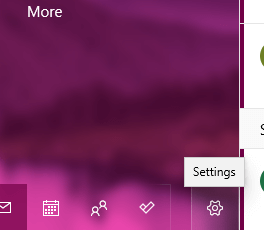
- Klik på Meddelelser for at åbne indstillingerne i øjebliksbillede direkte nedenfor.
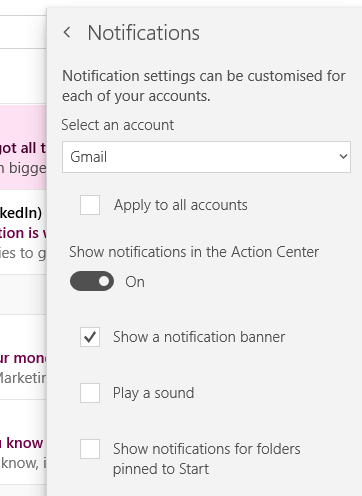
- Vælg Anvend på alle konti mulighed.
- Sluk derefter for Vis underretninger i Handlingscenter indstilling.
2. Sluk for Mail Baggrunds-appen
- Brugere kan deaktivere Mail, der kører som baggrundsapp via Indstillinger. For at gøre det skal du trykke på Windows-tasten + S genvejstast.
- Indtast nøgleordet 'baggrundsapp' i søgefeltet.
- Klik på Baggrundsapps for at åbne vinduet Indstillinger som i øjebliksbillede direkte nedenfor.
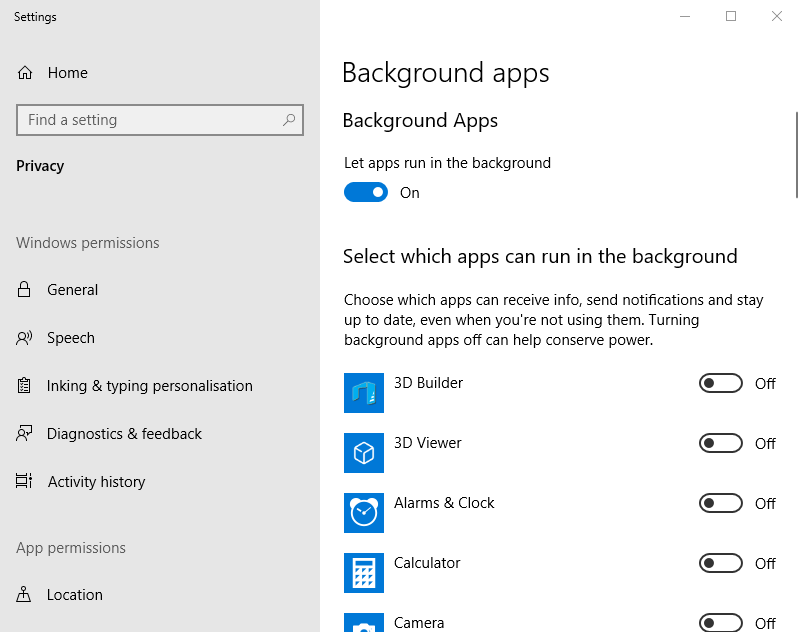
- Sluk derefter for Mail og kalender app-indstilling.
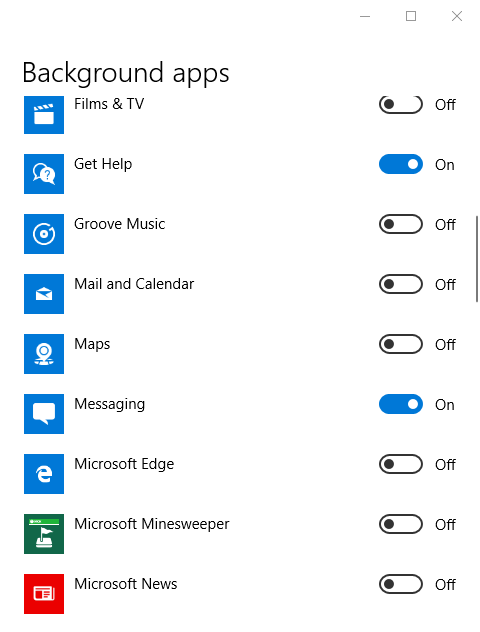
3. Afinstaller Mail
- Brugere, der ikke har brug for Mail, kan afinstallere appen fuldstændigt for at deaktivere den. For at gøre det skal du klikke på Skriv her for at søge proceslinjeknap.
- Indtast 'apps' som søgeord.
- Klik på Apps og funktioner for at åbne vinduet, der vises direkte nedenfor.
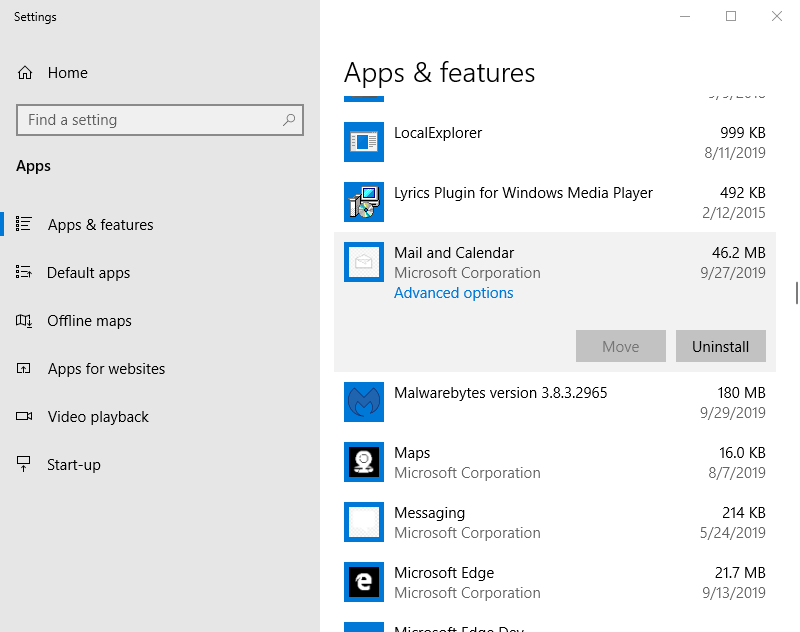
- Vælg Mail og Kalender-appen.
- Tryk på Afinstaller knap.
- I ældre Windows 10-buildversioner kan nogle brugere muligvis fjerne Mail og Kalender med PowerShell. Indtast 'PowerShell' i søgefeltet i Windows 10.
- Højreklik på PowerShell, og vælg Kør som administrator mulighed.
- Indtast derefter 'Get-AppxPackage Microsoft.windowscommunicationsapps | Fjern-AppxPackage 'i PowerShell-vindue.
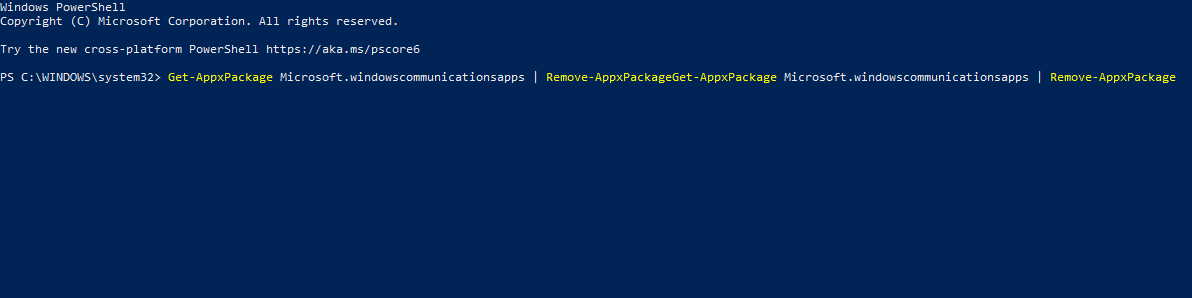
- Tryk på Enter-tasten.
Så sådan kan brugere deaktivere Mail. Brugere, der har brug for at bruge den app, kan deaktivere Mail-baggrundsappen og slukke for dens meddelelser. De, der bruger Outlook, kan afinstallere Mail for fuldstændigt at deaktivere appen og sikre, at der ikke er nogen e-mail-klient konflikter.
RELATEREDE VARER, DER SKAL KONTROLLERES:
- Sådan afinstalleres og geninstalleres standard Windows 10-apps
- Sådan deaktiveres standardsignaturen på Mail-appen til Windows 10
- Sådan tilføjes en Gmail-konto til Microsofts Mail- og Kalender-app